如何创建服务器整机备份任务?
使用傲梅企业备份标准版定期执行服务器整机备份任务,再不用担心系统故障或数据丢失了。
“公司为了应对复杂的网络环境,担心各种因素影响服务器的正常运作,想要每隔一段时间就全面的对服务器整体备份一次全面。奈何服务器数据庞大,备份一次既会花费很长的时间,还会占用很大的存储空间。更重要的是在这期间还不能影响服务器正常使用。有什么好的软件或方案可以轻松实现服务器整机备份?”

无论是一家小型企业还是一家大公司,数据安全都非常重要,因为它是制定未来战略、为客户提供更好服务以及衡量业务范围和进展的信息支撑。因此。无论什么时候您都至少要保证您有一份完成的数据备份。一旦出现故障你可以从中恢复服务器系统解决故障或从中找回丢失的重要数据。总结服务器整机备份的好处:
这里分享了2个工具备份服务器的操作步骤,一个是微软提供的服务器内置功能Windows Server Backup,另一个是专业的三方工具傲梅企业备份标准版。
如果之前没有使用过Windows Server Backup,需要在服务器管理器中添加安装它。打开“服务器管理器”,在“仪表板”中点击“添加角色和功能”。然后切换到“功能”中找到并勾选“Windows Server Backup”,再点击“安装”。
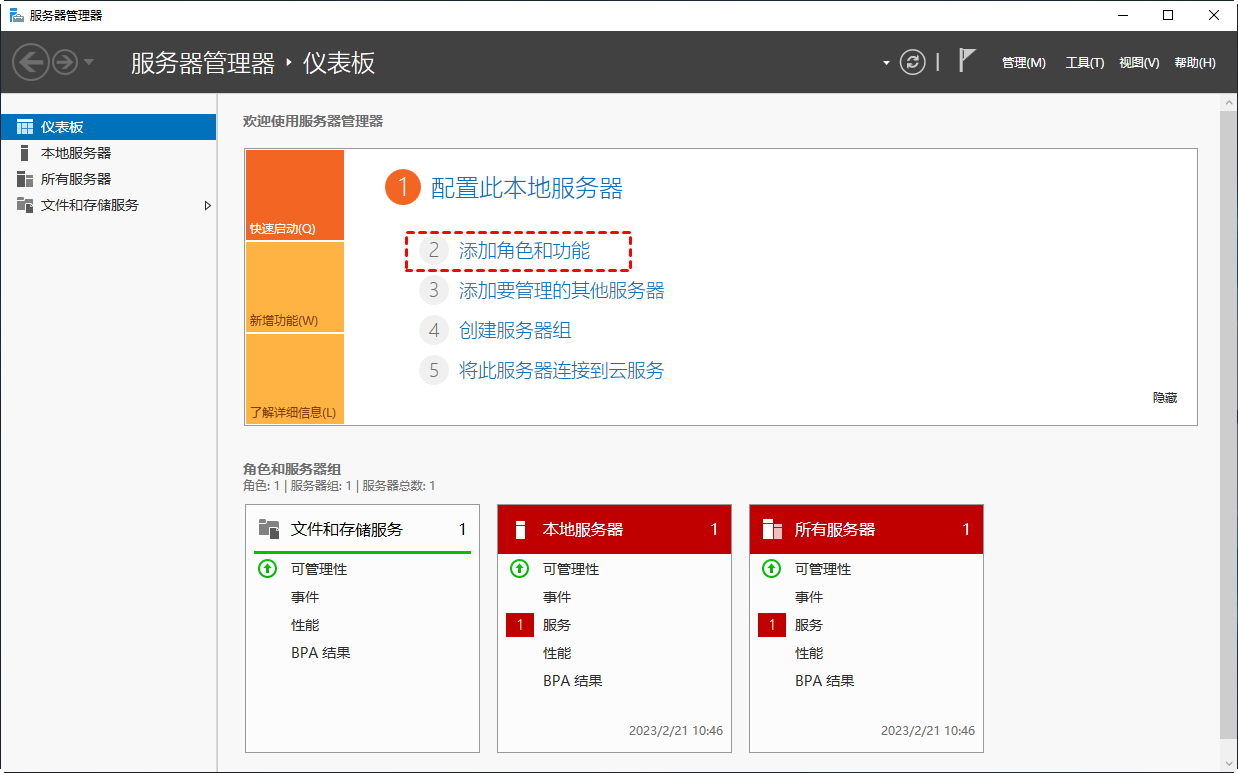
然后,你可以在搜索框或者服务器管理器“工具”菜单下找到并打开它。
步骤1. 点击“备份计划”或“一次性备份”,阅读备份介绍后点击“下一步”。
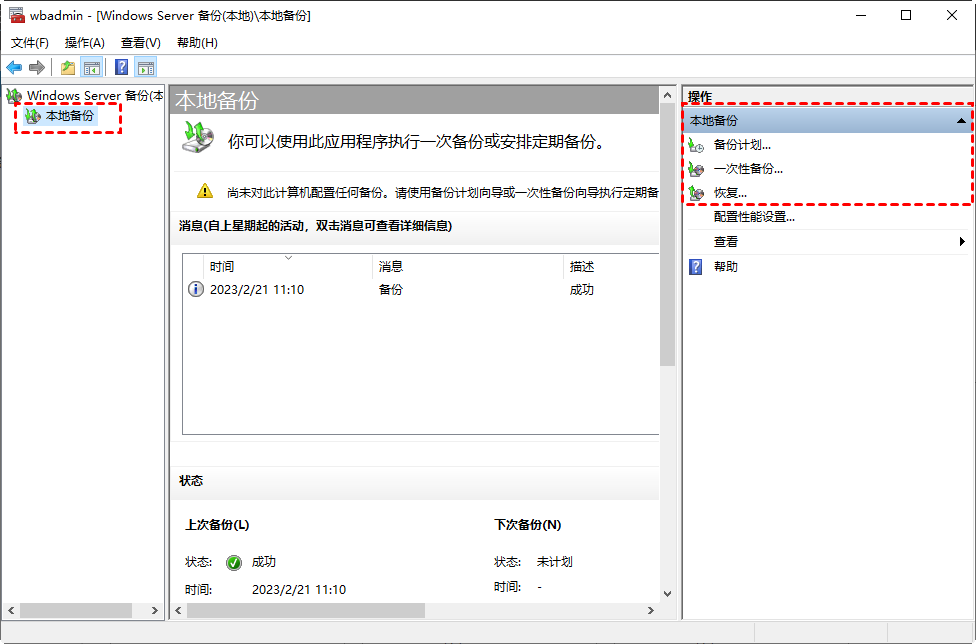
步骤2. 选择需要备份的内容,要创建服务器整机备份任务就要在这里勾选“整个服务器(推荐)”,点击“下一步”。
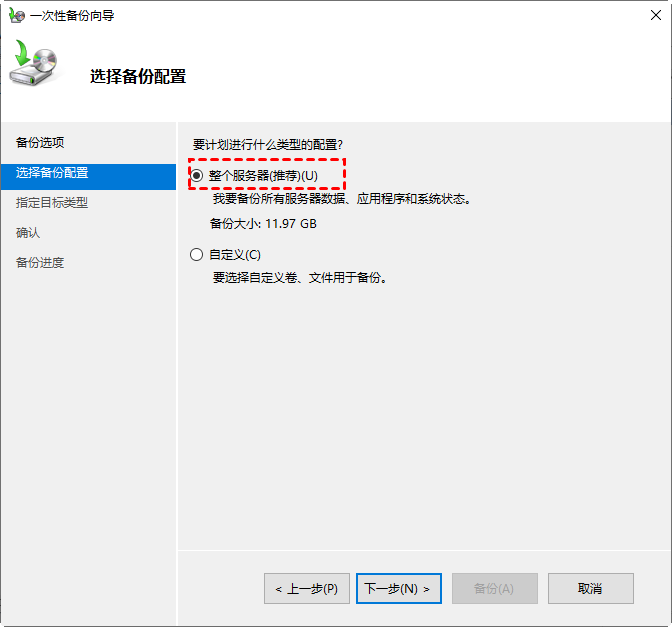
步骤3. 为备份选择存储的类型,点击“下一步”后选择具体的存储路径来存储服务器整机备份镜像。
步骤4. 确认即将执行的操作没有问题后点击“完成”开始备份任务。
傲梅企业备份标准版是一款非常专业的备份软件,它具有友好的用户界面,支持各种版本的Windows Server。使用此工具创建服务器整机备份任务需要使用到“磁盘备份”功能。它可以将整个服务器硬盘中的数据备份成一个镜像文件。如果您只想要备份部分数据,可以使用系统备份、分区备份或文件备份功能。除此之外,它在服务器整机备份过程中有以下优势:
要使用此工具需要先到下载中心下载傲梅企业备份标准版,然后将其安装到服务器中。
步骤1. 启动备份软件,点击“备份”,然后选择“磁盘备份”。
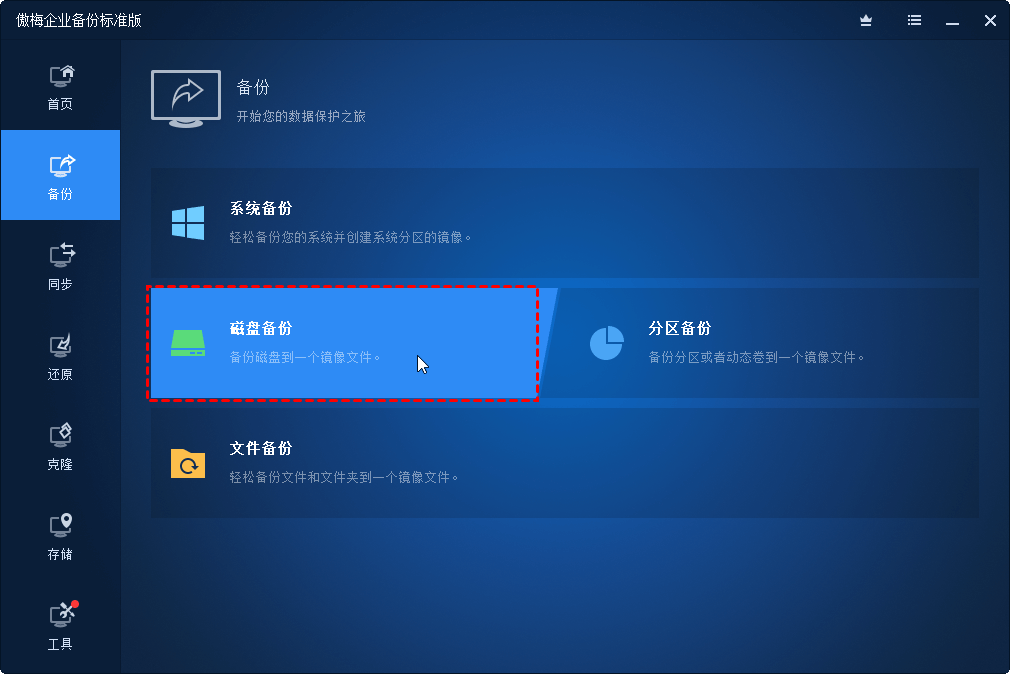
步骤2. 点击“添加磁盘”,在弹出的窗口中选择服务器硬盘,点击“确定”。
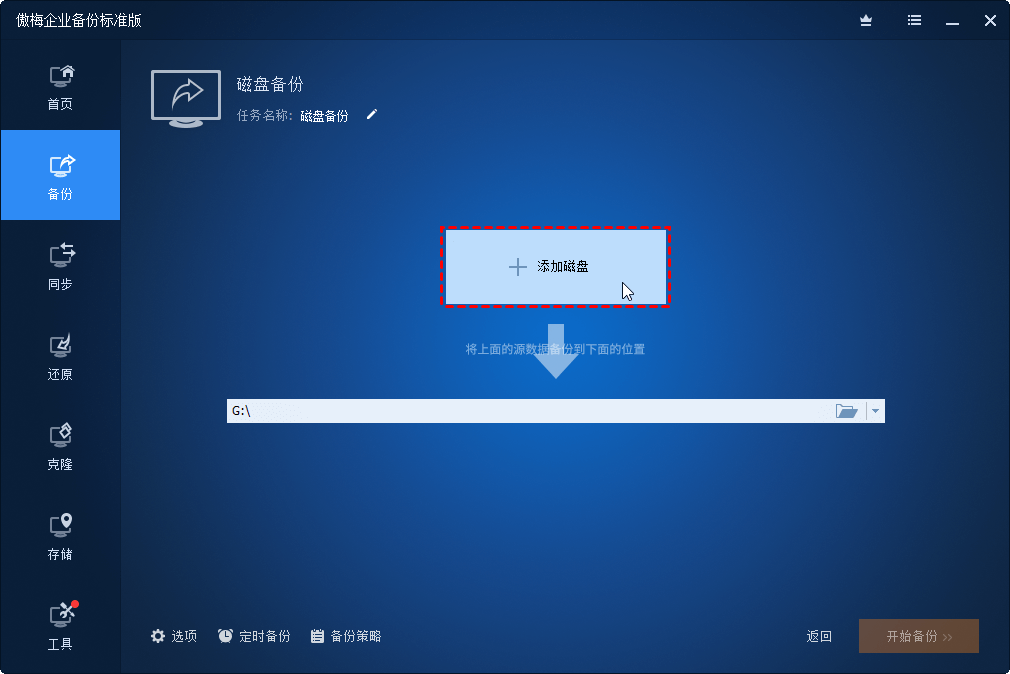
步骤3. 在下方设置存储服务器备份的目标位置,可以是本地硬盘、外置硬盘、网络共享路径或NAS设备。提示,若是本地或外置硬盘,请提前连接到服务器确保可以被软件检测到。
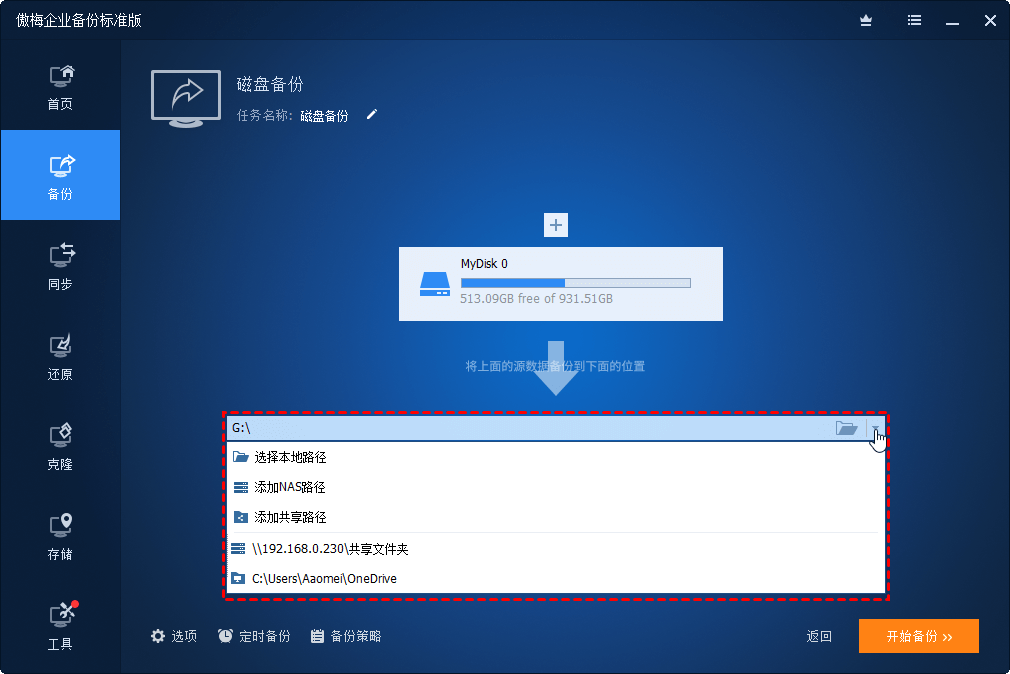
提示:上面提到的定时备份、备份加密、备份策略等强大功能可以在左下角进行设置。
步骤4. 点击“开始备份”启动服务器整机备份任务。
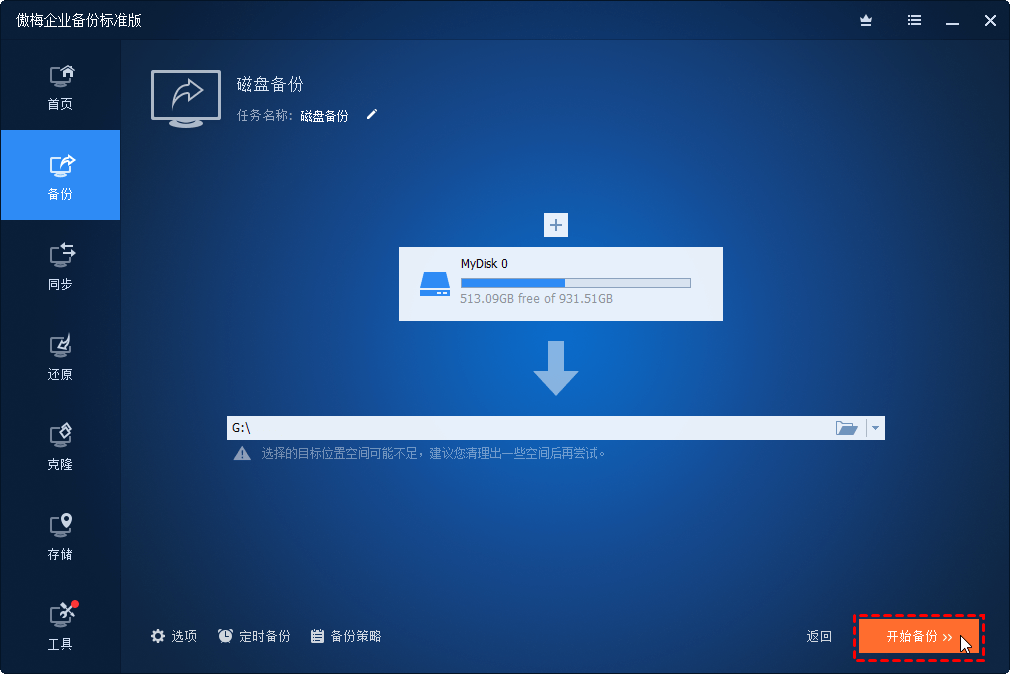
以上就是2种工具创建服务器整机备份的详细操作步骤。傲梅企业备份标准版除了备份这个好用的功能外,还支持各种功能,如克隆功能,可以帮助您将服务器硬盘直接迁移到另一块硬盘。想要尝试一下?立即到下载中心获取吧!